电脑屏幕:
Win7和Vista系统设置如下: 第一步:桌面空白处右键 ->个性化 >窗口颜色 -> 高级外观设置 第二步:窗口颜色与外观 ->点击项目下拉框选择"窗口",点击"颜色1(L)"处的选择(其它) 第三步:将色调改为:85,饱和度:123,亮度:205,添加到自定义颜色,在自定义颜色选定点这个颜色一路点击确定。 XP设置如下: 桌面->右键->属性->外观->高级->项目选择(窗口)、颜色1(L)选择(其它)将色调改为:85。饱和度:123。亮度:205->添加到自定义颜色->在自定义颜色选定点确定->确定 如果是在XP系统下,这么更改之后,包括程序背景和系统资源管理器的背景都会变成淡绿色,但是在WIN7中,却发现资源管理器里面的颜色并有没改变,如图: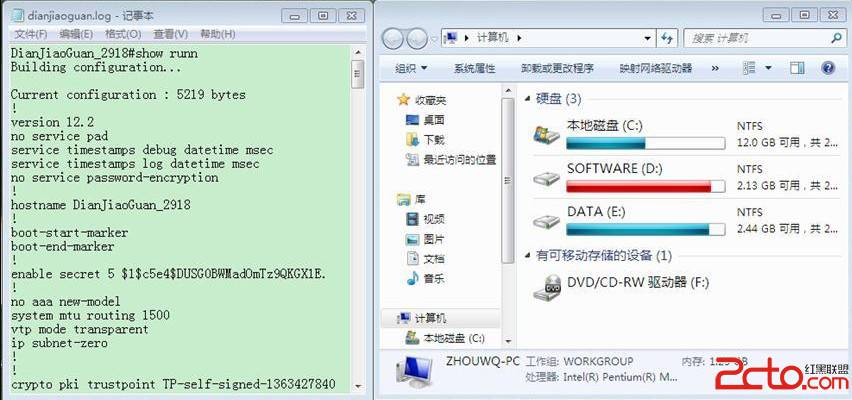 下面是改变资源管理器的颜色:
1.下载ResourceHacker
2.将C:WindowsResourcesThemesAeroShellNormalColor目录下的shellstyle.dll文件复制到桌面
3.使用ResourceHacker打开shellstyle.dll
4.选中UIFILE/1/1033,将右侧的文本信息全选复制到文本文档中
下面是改变资源管理器的颜色:
1.下载ResourceHacker
2.将C:WindowsResourcesThemesAeroShellNormalColor目录下的shellstyle.dll文件复制到桌面
3.使用ResourceHacker打开shellstyle.dll
4.选中UIFILE/1/1033,将右侧的文本信息全选复制到文本文档中
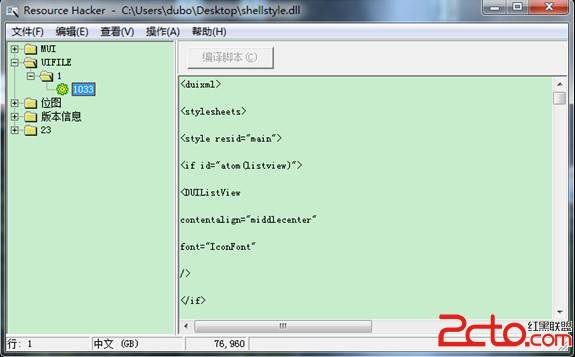 5. 搜索
5. 搜索  不过左侧和底部还是白色的,继续修改
不过左侧和底部还是白色的,继续修改






